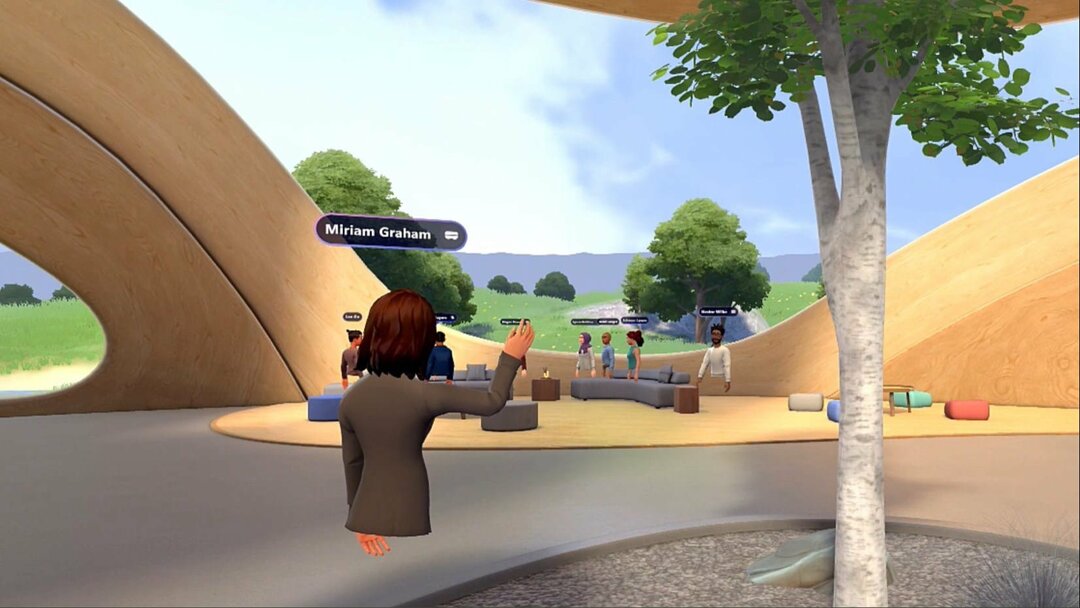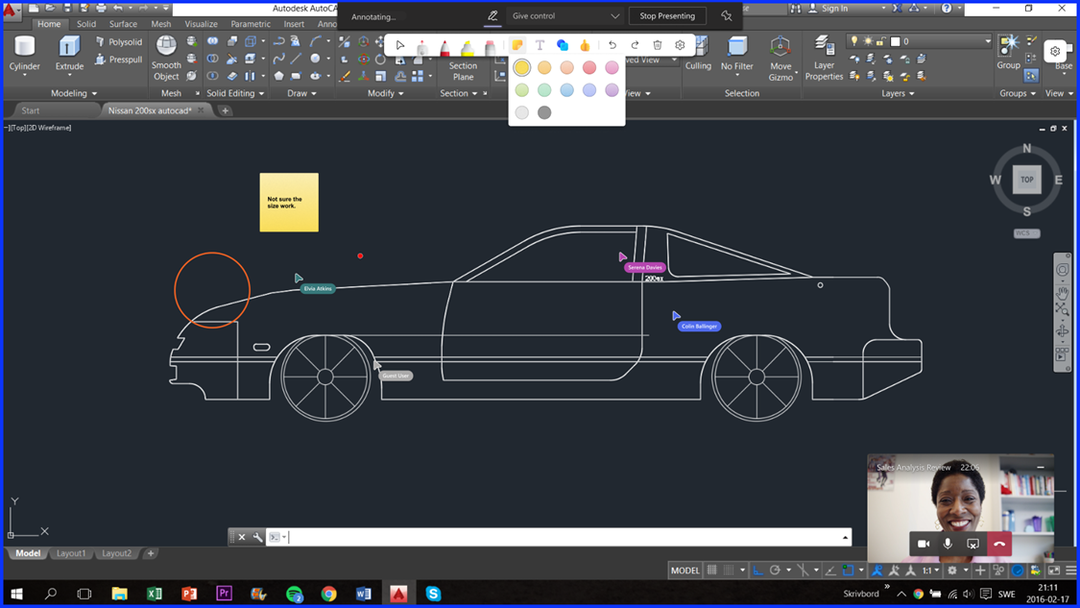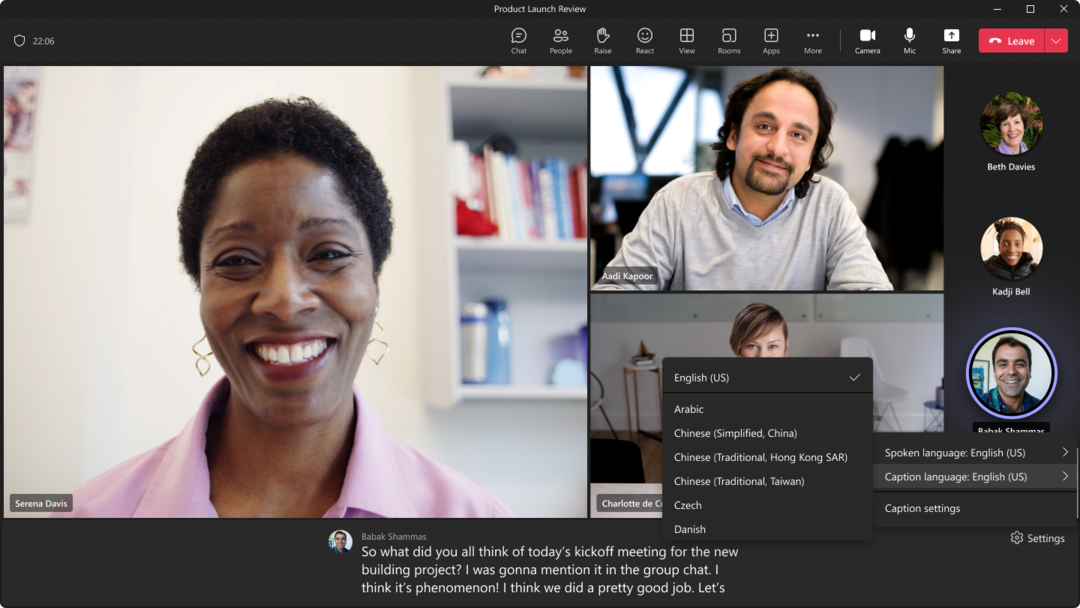- 수천 개의 회사가 Microsoft Teams에 의존하여 고객과 계속 연락
- Microsoft Teams 통화 대기열은 다음과 같은 유용한 기능입니다. 고객 전화를받습니다 그런 다음 대기열로 라우팅합니다. 그러면 가능한 상담원이 전화를받습니다.
- 통화 대기열이 제대로 작동하지 않는 경우이 가이드를 통해 신속하게 문제를 해결하다
- 방문 웹 사이트의 Microsoft Teams 섹션 이 놀라운 비즈니스 도구를 마스터하는 방법에 대한 자세한 내용은
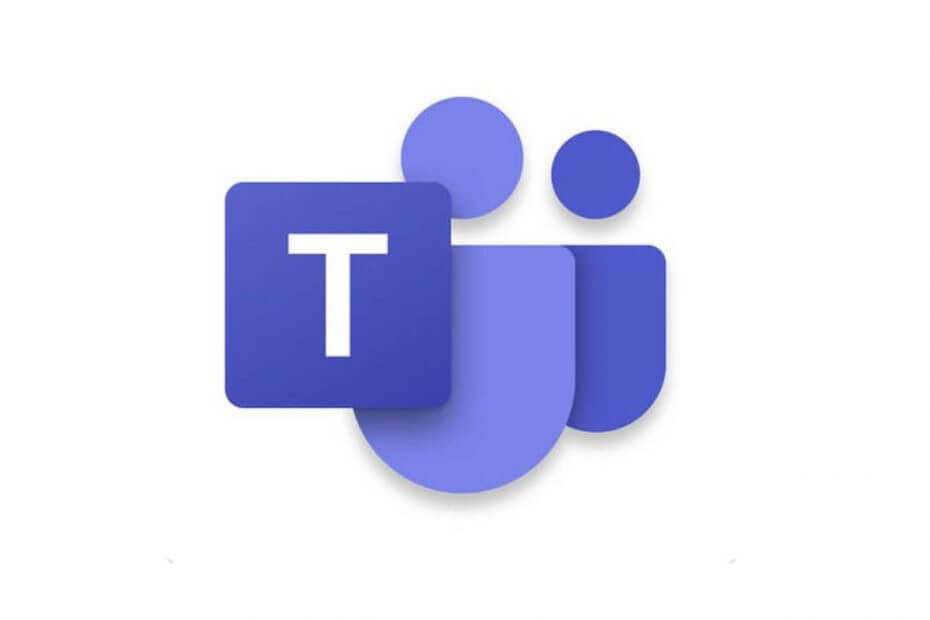
이 소프트웨어는 드라이버를 계속 실행하여 일반적인 컴퓨터 오류 및 하드웨어 오류로부터 안전하게 보호합니다. 간단한 3 단계로 모든 드라이버를 확인하세요.
- DriverFix 다운로드 (확인 된 다운로드 파일).
- 딸깍 하는 소리 스캔 시작 문제가있는 모든 드라이버를 찾습니다.
- 딸깍 하는 소리 드라이버 업데이트 새 버전을 얻고 시스템 오작동을 방지합니다.
- DriverFix가 다운로드되었습니다. 0 이번 달 독자.
Microsoft 팀 Microsoft Office 365 Suite에 추가 된 깔끔한 도구이므로 기업에서의 사용을 강조합니다.
핵심적으로는 사실상의 역할을합니다. 협업 소프트웨어 모든 기본 기능 등을 지원하므로 Microsoft에서 권장합니다. 말하자면 Microsoft Teams가 얼마나 효율적인지 궁금하다면 자세한 내용은 리뷰를 확인하십시오..
그러나 Microsoft Teams는 사용자가보고 한 버그의 양으로 유명합니다. 공식 포럼.
여기에는 사용자가 통화를 대기열에 넣을 수 없다고 말하는 문제가 포함됩니다.
대기열 회선으로 전화를 걸 때 통화가 연결되기까지 3-5 초의 지연이 있습니다. (현재 진행중인 문제라는 것을 이해합니다.)하지만 통화가 연결 되어도 상담원은 발신자의 소리를들을 수 없습니다. 발신자는 문제없이 상담원의 말을들을 수 있습니다. 그러나 상담원은 통화를 보류하고 오디오가 제대로 연결되도록 검색해야합니다.
대부분의 사람들이 어떤 식 으로든 경험하기 때문에이 문제는 커뮤니티에서 널리 알려져 있습니다.
Microsoft Teams 통화가 대기하지 않는 이유는 무엇입니까?
기억해야 할 한 가지 측면은 통화 대기열에 할당 된 직접 라우팅 번호가 있는지 여부입니다.
일부 SBC 구성으로 수정할 수있는 것처럼 보이지만 해당 기능이 지원되지 않기 때문입니다.
최신 버전의 Microsoft Teams가 설치되어 있는지 확인
까지 아주 최근에, 통화 대기열은 실제로 Microsoft Teams의 기능이 아닙니다.
그러나 이제 자동 전화 교환 및 통화 대기열에 직접 라우팅 번호를 할당 할 수 있습니다. 따라서 최신 버전 설치된 Microsoft Teams의.
데스크톱 앱은 자동으로 업데이트되지만 원하는 경우 사용 가능한 업데이트를 수동으로 확인할 수 있습니다.
- 간단히 프로필 사진 앱 상단
- 고르다 업데이트 확인.
웹앱은 항상 최신 버전으로 업데이트되므로 기본적으로 사용하는 것이 좋습니다. 데스크탑 버전.
모바일 버전의 Microsoft Teams를 사용하는 경우 다음에서 앱의 최신 버전을 확인하세요. 구글 플레이 스토어.
Microsoft Teams는 지속적으로 업데이트, 수정 및 개선되므로 발견 한 모든 문제는 어차피 오래 가지 않을 것입니다.
Microsoft Teams 관련 질문이 더 있습니까? 아래 의견란에 알려주십시오.
자주 묻는 질문
Microsoft Teams 전화 번호를 보려면 Voice로 이동 한 다음 전화 번호를 클릭하여 회사 전화 번호를 표시합니다.
Microsoft Teams 사용자는 Office 365 구독에 Enterprise Voice 라이선스가있는 경우 외부 전화를 걸 수 있습니다.
Microsoft Teams 사용자는 문제없이 Skype 사용자와 통화를 시작할 수 있습니다. MS Teams 사용자는 검색 창에 Skype 사용자의 이메일 주소를 입력하여 찾을 수 있습니다. 통화를 시작하려면 해당 Skype 사용자를 선택하기 만하면됩니다.